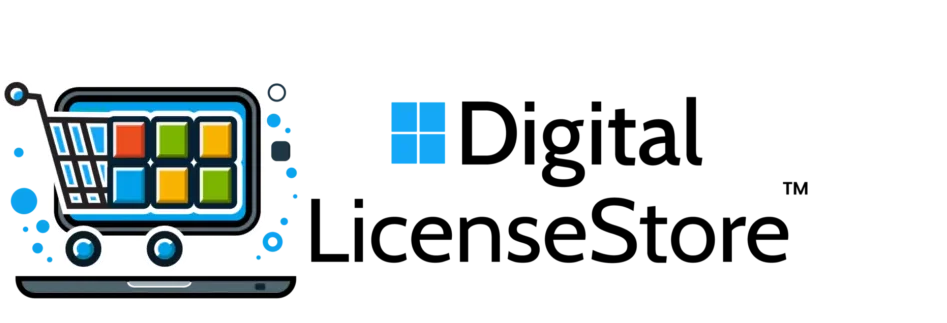Guide complet pour l’installation de Microsoft Office sur Windows et Mac : Instructions étape par étape et considérations clés

Guide complet pour l’installation de Microsoft Office sur Windows et Mac : Instructions étape par étape et considérations clés
L’installation de Microsoft Office sur votre ordinateur Windows ou Mac vous permet d’accéder à des outils de productivité essentiels tels que Word, Excel et PowerPoint. Ce guide fournit une marche à suivre détaillée pour installer Microsoft Office sur les deux systèmes d’exploitation, ainsi que des réponses aux questions les plus courantes concernant la compatibilité et les licences.
Puis-je installer Microsoft Office sur Windows et sur Mac ?
Oui, Microsoft Office est compatible avec Windows et Mac. Que vous utilisiez un PC ou un Mac, vous pouvez installer Microsoft Office pour travailler de manière transparente sur toutes les plateformes. Lors de l’achat auprès d’un revendeur agréé comme Digital License Store, vous recevrez une clé de licence spécifique à Windows ou à Mac. Cette clé permet l’activation sur un seul ordinateur par licence.
Puis-je utiliser la même licence Microsoft Office pour Windows et Mac ?
Non, les licences Microsoft Office sont spécifiques à chaque plate-forme. Si vous avez besoin d’Office sur Windows et Mac, vous devrez acheter des licences séparées. Chaque clé est conçue pour un seul appareil, ce qui garantit la conformité avec les conditions de licence de Microsoft.
Microsoft vend des licences séparées pour Windows et Mac en raison des exigences logicielles et des considérations de compatibilité qui leur sont propres. Bien que les fonctionnalités de base telles que Word, Excel et PowerPoint soient disponibles sur les deux plateformes, cette structure de licence garantit que les utilisateurs restent dans les limites des politiques d’utilisation de Microsoft.
Les fonctionnalités de Microsoft Office sont-elles les mêmes sous Windows et sous Mac ?
Bien que Microsoft Office offre des fonctionnalités de base cohérentes sur les deux plateformes, certaines différences dans les fonctionnalités et la conception de l’interface répondent aux caractéristiques uniques de Windows et macOS. Les outils de base restent les mêmes, mais des optimisations spécifiques à la plateforme garantissent des performances transparentes.
Par exemple, Office pour Mac peut s’intégrer à des fonctionnalités macOS telles que la Touch Bar sur certains modèles de MacBook, tandis qu’Office pour Windows peut exploiter des technologies spécifiques à Windows telles que DirectX pour améliorer les graphismes.
Comment transférer une licence Microsoft Office de Windows à Mac ?
Pour transférer votre licence Microsoft Office de Windows à Mac, désactivez-la sur l’ordinateur Windows, puis installez-la et activez-la sur votre Mac en utilisant la même clé de produit ou licence.
- Désactivez Office sur Windows :
- Ouvrez n’importe quelle application Office sur votre ordinateur Windows.
- Allez sur File > Account.
- Sous Informations sur le produit, sélectionnez « Désactiver le produit ».
- Installez Office sur Mac :
- Achetez une licence Microsoft Office pour Mac auprès de Digital License Store.
- Téléchargez le programme d’installation d’Office pour Mac à partir du site web de Microsoft ou en utilisant le lien fourni.
- Ouvrez le fichier téléchargé et faites glisser l’icône Office dans le dossier Applications.
- Lancez une application Office, connectez-vous avec votre compte Microsoft ou entrez la clé de produit pour activer Office.
Ce processus permet une transition et une activation en douceur de votre licence Office sur Mac.
Puis-je utiliser Microsoft Office pour Windows et Mac sur un même ordinateur ?
Oui, vous pouvez installer les deux versions sur le même ordinateur si vous disposez de licences distinctes pour chacune d’elles. Cette option est particulièrement utile pour les professionnels qui travaillent à la fois sur Windows et sur Mac ou qui collaborent avec des utilisateurs sur différentes plateformes.
- Achetez des licences séparées pour Windows et Mac auprès de Digital License Store.
- Téléchargez les programmes d’installation respectifs à partir du site officiel de Microsoft.
- Suivez les instructions d’installation pour chaque version. Saisissez la clé du produit ou connectez-vous avec votre compte Microsoft pour l’activation.
Cette configuration garantit un accès complet aux applications Office sur les deux systèmes d’exploitation, sans interférence.
Guide d’installation détaillé pour Microsoft Office sur Windows et Mac
Installation de Microsoft Office sur Windows :
- Acheter Office: Obtenez une clé de produit Microsoft Office auprès d’un revendeur de confiance comme Digital License Store.
- Téléchargez Office: Visitez le site officiel de Microsoft ou utilisez le lien de téléchargement fourni.
- Installer le bureau:
- Exécutez le programme d’installation téléchargé.
- Suivez les instructions pour terminer l’installation.
- Saisissez votre clé de produit lorsque vous êtes invité à activer Office.
Installation de Microsoft Office sur Mac :
- Acheter Office: Achetez une licence Microsoft Office pour Mac sur Digital License Store.
- Téléchargez Office: Utilisez le lien de téléchargement du site web de Microsoft.
- Installer le bureau:
- Ouvrez le fichier .pkg téléchargé.
- Suivez les instructions à l’écran pour faire glisser l’icône Office dans le dossier Applications.
- Lancez une application Office et suivez les invites pour activer Office.
Conclusion
L’installation de Microsoft Office sur Windows et Mac vous permet d’utiliser les applications Office sur la plateforme de votre choix. Qu’il s’agisse de créer des documents sur un PC ou de concevoir des présentations sur un Mac, Microsoft Office fournit des outils essentiels à la productivité.
Pour obtenir des licences Microsoft Office authentiques et une assistance spécialisée, visitez Digital License Store. Améliorez votre productivité grâce à des logiciels authentiques adaptés à chaque plateforme.
FAQ
Puis-je installer Microsoft Office sur plusieurs ordinateurs avec une seule licence ?
Non, chaque licence Office est généralement valable pour une installation sur un seul ordinateur. Des licences supplémentaires sont nécessaires pour des installations multiples.
Ai-je besoin d’une connexion internet pour installer Microsoft Office ?
Oui, une connexion internet est nécessaire pour télécharger et activer Office. Un accès périodique peut également être nécessaire pour les mises à jour.
Puis-je transférer ma licence Microsoft Office sur un nouvel ordinateur en cas de mise à niveau ?
Oui, désactivez la licence sur votre ancien ordinateur, puis réinstallez-la et réactivez-la sur le nouvel appareil.
Que dois-je faire si je rencontre des erreurs d’activation ?
Assurez-vous que vous entrez la bonne clé de produit ou le bon compte Microsoft. Vérifiez votre connexion internet et réessayez.
Microsoft Office pour Mac comprend-il toutes les mêmes fonctionnalités qu’Office pour Windows ?
Oui, Office pour Mac possède des fonctionnalités de base similaires à celles d’Office pour Windows, bien que l’interface et l’intégration puissent varier en fonction des caractéristiques propres à la plateforme.
Poste connexe

juin 21, 2025
Aucun commentaire